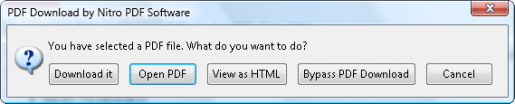Nejednou řešíte problém, jak získat dokonalý obraz webové stránky, který byste třeba mohli jednoduše poslat e-mailem. Malé rozšíření prohlížeče to vyřeší za vás. Pořiďte si PDF Download! Kromě převodu webových stránek na PDF umí ještě další užitečné věci.
Nejednou řešíte problém, jak získat dokonalý obraz webové stránky, který byste třeba mohli jednoduše poslat e-mailem. Malé rozšíření prohlížeče to vyřeší za vás. Pořiďte si PDF Download! Kromě převodu webových stránek na PDF umí ještě další užitečné věci.
V době 56kb/s modemů mě vždycky dopalovaly odkazy na webových stránkách mířící na PDF soubory. PDF se začalo otevírat v prohlížeči, k čemuž se musel pomocí pluginu otevřít Acrobat Reader v prohlížeči. To samo zabralo dlouhé sekundy a pak se začal stahovat PDF dokument o velikosti několik MB a vy jste ani neměli přehled, jak velký dokument otevíráte a kolik ještě zbývá. Ještě horší situace byla, když u Adobe přidali do Readeru updater, který měl po spuštění programu zkontrolovat aktualizace. Obvykle mi Internet Explorer 6 při pokusu otevřít PDF zamrzl a později se ukázalo, že celý proces brzdí okno Readeru otevřené někde na pozadí a dotazující se, zda chcete zkontrolovat aktualizace.
Od té doby se snažím PDF dokumenty raději stahovat a neotevírat je přímo v prohlížeči. Nicméně často při prohlížení stránek přehlédnete, kam odkaz míří a pak zase čekáte, než nastartuje Adobe Reader. Proto už několik let používám malé rozšíření do Firefoxu, které se jmenuje PDF Download. Výhodou je, že při kliknutí na odkaz vedoucí na PDF dokument vyskočí okno, které vás upozorní, že budete pracovat s PDF dokumentem a dotáže se, co chcete udělat. Dokument můžete stáhnout (tlačítko Download it), otevřít v Adobe Readeru (samostatně spuštěném) (tlačítko Open PDF), můžete jej nechat převést na HTML a prohlížet jako webovou stránku (tlačítko View as HTML), můžete rozšíření deaktivovat a PDF otevřít normálně v prohlížeči (tlačítko Bypass PDF Download) nebo celou akci stornovat (tlačítko Cancel).
Výrobce tohoto rozšíření NitroPDF software rozšíření v průběhu času zdokonalil, takže dnes umí ještě více. Zhruba před rokem jsem si všiml, že mi ve Firefoxu v nabídce soubor přibyl příkaz Save Page As PDF. Pro pohodlí si také můžete na panel nástrojů přidat ikonku tohoto příkazu.
Pokud tento příkaz zvolíte, stránka v aktivním panelu se odešle na server společnosti NitroPDF, v prohlížeči se vám otevře nový panel, informující vás, že se stránka převádí a po chvíli se vám nabídne ke stažení PDF soubor s danou stránkou. Převod je podle mého názoru prakticky dokonalý. PDF má přesnou podobu webové stránky a navíc všechny odkazy ve stránce jsou funkční! Podívejte se, jak vypadá převedená stránka.
Narazil jsem na dvě omezení: Protože převod probíhá na serveru PDFdownload.org, musíte být připojeni k internetu, když chcete některou stránku převést. Nemůžete převádět stránky, když jste offline. Nemůžete také převést stránky, které jste schopni vidět jen po přihlášení. Převaděč totiž přistupuje na stránku přímo ze serveru nezávisle na vašem prohlížeči, nezná tedy přihlašovací údaje a není způsob, jak byste mu je mohli sdělit.
NitroPDF v poslední době nabízí tuto funkčnost i pro Internet Explorer a další prohlížeče. Pro IE 7 a 8 můžete stáhnout a nainstalovat doplněk, který funguje podobně jako ve Firefoxu. Při kliknutí na odkaz na PDF soubor vyskočí okno s volbami. Ve verzi pro Internet Explorer mají tlačítka jiné názvy, i když fungují stejně jako ve Firefoxu.
Tlačítko Download soubor stáhne, tlačítko Use Plugin otevře PDF v internetovém prohlížeči, tlačítko View Online převede online dokument na HTML a zobrazí ho v prohlížeči jako webovou stránku a tlačítko Cancel zruší operaci.
Rozšíření přidá také do Internet Exploreru tlačítko PDF Download, které je ale dost ukryté – nejdřív musíte kliknout na šipečku na konci pruhu se záložkami.
Verze pro Internet Explorer vám po kliknutí na tlačítko PDF Download nabídne dvě možnosti – stáhnout dokument do počítače nebo poslat převedenou stránku e-mailem na adresu, kterou do okna zadáte.
PDF Download můžete využít i v dalších prohlížečích, jako je Opera, Safari, Chrome a dalších. Tam však funguje jen na bázi speciálního odkazu, který si přidáte do záložek. Jakmile na odkaz kliknete, stránka v aktivním panelu se převede obdobným způsobem, jako v předchozích případech.